Panneau avant
Le panneau avant du serveur comprend les commandes, les connecteurs et les voyants.
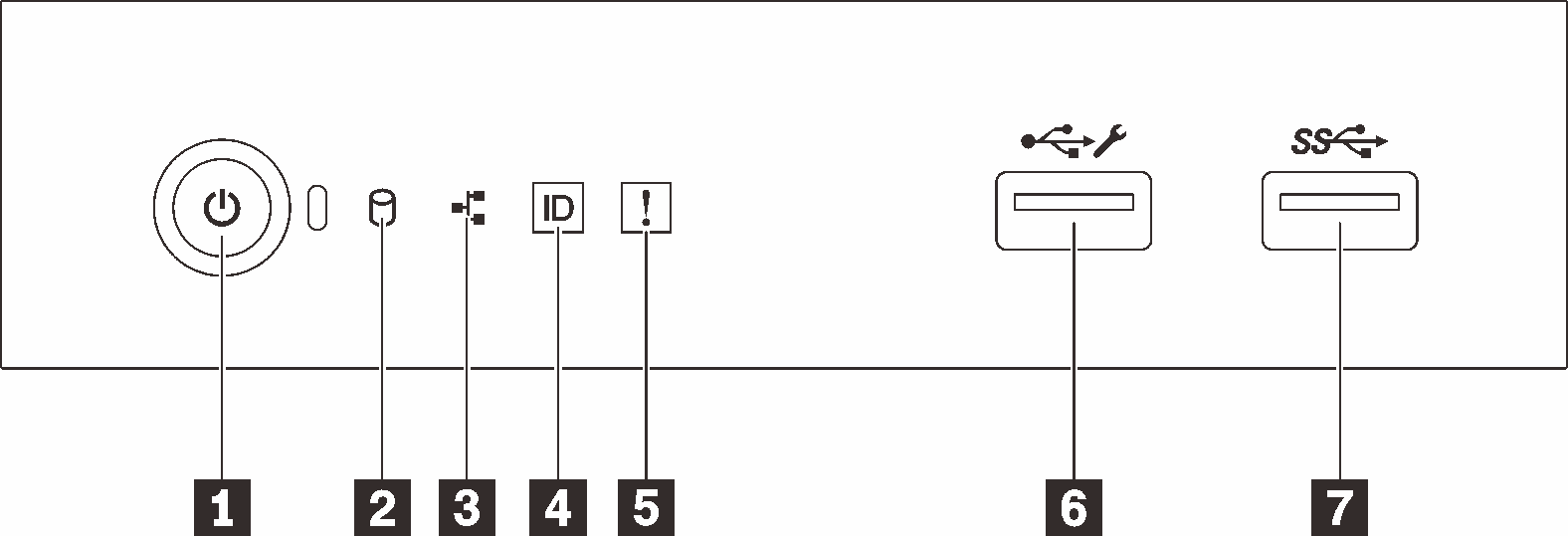
| Légende | Légende |
|---|---|
| 1 Bouton d’alimentation avec voyant d’état de l’alimentation (vert) | 5 Voyant d'erreur système (jaune) |
| 2 Voyant d'activité de l'unité (vert) Remarque Pour technologie SATA intégrée uniquement | 6 Connecteur USB 2.0 XClarity Controller |
| 3 Voyant d'activité réseau (vert) Remarque Pour technologie LAN intégrée uniquement | 7 Connecteur USB 3.2 Gen 1 |
| 4 Bouton ID du système avec voyant ID du système (bleu) |
1 Bouton d’alimentation avec voyant d’état de l’alimentation
| État | Couleur | Description |
|---|---|---|
| Sous tension, fixe | Vert | Le serveur est sous tension et en cours d’exécution. |
| Clignotement lent (environ un clignotement par seconde) | Vert | Le serveur est hors tension et est prêt à être mis sous tension (état de veille). |
| Clignotement rapide (environ quatre clignotements par seconde) | Vert | Le serveur est éteint, mais le XClarity Controller est en cours d’initialisation et le serveur n’est pas prêt à être mis sous tension. |
| Éteint | Aucune | Aucune alimentation en courant alternatif n’est appliquée au serveur. |
2 Voyant d'activité de l'unité
| État | Couleur | Description |
|---|---|---|
| Allumé, fixe | Vert | L’unité est active. |
| Clignotant | Vert | L’unité est en cours d’accès. |
| Éteint | Aucune | L'unité n'est pas active. |
3 Voyant d'activité réseau
Le voyant d'activité réseau vous permet d'identifier l'activité et la connectivité réseau.
| État | Couleur | Description |
|---|---|---|
| Allumé | Vert | Le serveur est connecté à un réseau. |
| Clignotant | Vert | Le réseau est connecté et actif. |
| Éteint | Aucune | Le serveur n'est pas connecté au réseau. |
4 Bouton ID système avec voyant ID système
Utilisez ce bouton ID système et le voyant bleu d’ID système pour localiser visuellement le serveur. À chaque fois que vous appuyez sur le bouton ID du système, l’état des voyants ID du système change. Les voyants peuvent être allumés, clignotants, ou éteints. Vous pouvez également utiliser le Lenovo XClarity Controller ou un programme de gestion à distance pour modifier l’état des voyants ID du système afin d’identifier plus facilement et visuellement le serveur parmi d’autres serveurs.
Si le connecteur USB du XClarity Controller est défini pour la fonction USB 2.0 et pour la fonction de gestion du XClarity Controller à la fois, vous pouvez appuyer sur le bouton ID système pendant trois secondes pour commuter entre les deux fonctions.
5 Voyant d'erreur système
Le voyant d'erreur système indique les fonctions de diagnostic de base de votre serveur.
| État | Couleur | Description | Action |
|---|---|---|---|
| Allumé | Jaune | Une erreur a été détectée sur le serveur. Une ou plusieurs des erreurs suivantes peuvent en être la cause :
| Consultez le journal des événements pour déterminer la cause spécifique de l'erreur. |
| Éteint | Aucune | Le serveur est hors tension ou sous tension et fonctionne correctement. | Aucune. |
6 Connecteur USB XClarity Controller
Si le connecteur est défini pour la fonction USB 2.0, vous pouvez connecter un périphérique qui requiert un connecteur USB 2.0, tel qu'un clavier, une souris, ou un dispositif de stockage USB.
Si le connecteur est paramétré pour la fonction de gestion de XClarity Controller, vous pouvez relier un appareil mobile installé avec l'application pour exécuter les journaux des événements XClarity Controller.
Si le connecteur est défini pour les deux fonctions, vous pouvez appuyer sur le bouton ID système pendant trois secondes pour basculer entre les deux fonctions.
Pour plus d'informations, voir Configuration du port USB avant pour la connexion de Lenovo XClarity Controller.
7 Connecteur USB 3.2 Gen 1
Utilisés pour connecter un périphérique qui requiert une connexion USB 2.0 ou 3.0, par exemple un clavier, une souris ou une clé USB.